Windows 11, với giao diện hiện đại và hàng loạt cải tiến, đã mang đến trải nghiệm người dùng mượt mà và trực quan hơn so với phiên bản tiền nhiệm. Mặc dù nhiều tính năng mới được quảng bá rộng rãi, nhưng vẫn còn không ít những “viên ngọc ẩn” mà người dùng ít khi để ý tới, hoặc không biết cách khai thác tối đa. Những thủ thuật và cài đặt độc đáo này có thể giúp bạn làm việc hiệu quả hơn, cá nhân hóa trải nghiệm sử dụng máy tính và thậm chí là tiết kiệm thời gian đáng kể trong công việc hàng ngày. Với vai trò là chuyên gia công nghệ của tonghopthuthuat.com, chúng tôi sẽ dẫn dắt bạn đi sâu vào khám phá 11 tính năng ẩn của Windows 11 mà bạn nên bắt đầu sử dụng ngay lập tức để tối ưu hóa hiệu suất và nâng tầm trải nghiệm công nghệ của mình.
Điều Chỉnh Âm Lượng Bằng Con Lăn Chuột Siêu Tốc
Thông thường, để điều khiển âm lượng trên máy tính Windows, bạn sẽ sử dụng các phím chức năng trên bàn phím hoặc truy cập vào menu Cài đặt nhanh (Quick Settings) để điều chỉnh thanh trượt âm lượng. Mặc dù cả hai phương pháp này đều nhanh chóng, nhưng có một cách còn nhanh hơn nữa trên Windows 11 mà ít người biết đến.
Bạn chỉ cần đặt con trỏ chuột lên biểu tượng âm lượng trên thanh tác vụ (taskbar), sau đó dùng con lăn chuột để tăng hoặc giảm âm lượng. Nếu bạn thấy tính năng này không hoạt động, hãy vào menu Cài đặt (Settings), chọn Bluetooth & Thiết bị (Bluetooth & Devices), sau đó chọn Chuột (Mouse). Tiếp theo, bật công tắc “Cuộn cửa sổ không hoạt động khi di chuột qua” (Scroll Inactive Windows When Hovering Over Them).
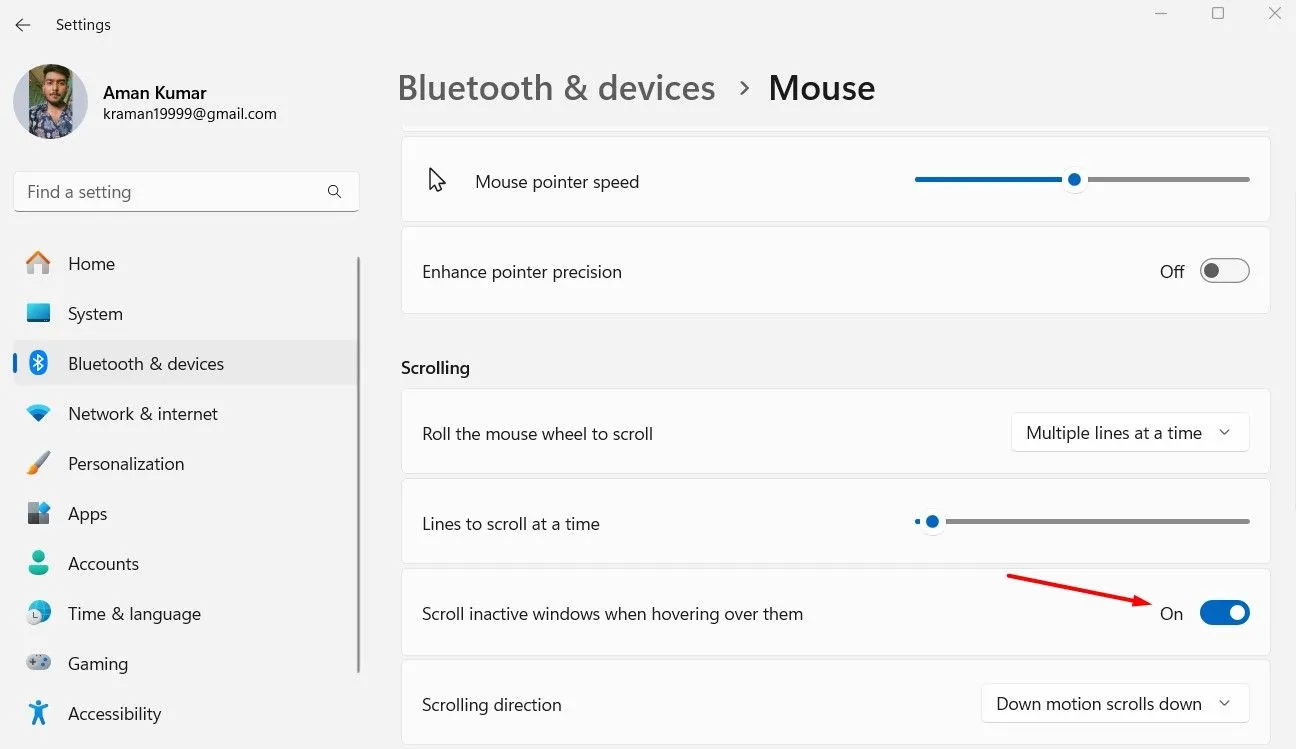 Tùy chọn "Cuộn cửa sổ không hoạt động khi di chuột qua" trong cài đặt Chuột trên Windows 11.
Tùy chọn "Cuộn cửa sổ không hoạt động khi di chuột qua" trong cài đặt Chuột trên Windows 11.
Sau khi đã bật công tắc này, bạn sẽ có thể điều chỉnh âm lượng một cách tiện lợi chỉ bằng con lăn chuột của mình.
Kích Hoạt God Mode Để Truy Cập Mọi Cài Đặt Tập Trung
Số lượng cài đặt trong Windows 11 có thể khiến người dùng cảm thấy choáng ngợp. Đôi khi, việc tìm kiếm một cài đặt cụ thể trở nên khó khăn, đặc biệt là khi bạn không chắc chắn chính xác vị trí của nó. Bạn có thể tránh khỏi những tình huống này bằng cách kích hoạt God Mode trên Windows 11.
Một khi God Mode được kích hoạt, bạn sẽ có một thư mục đặc biệt trên thiết bị chứa tất cả các cài đặt và công cụ quản trị của Windows 11. Điều này đảm bảo rằng bạn không cần phải ghi nhớ vị trí chính xác của từng cài đặt, giúp việc quản lý hệ thống trở nên dễ dàng và nhanh chóng hơn rất nhiều.
Phím Tắt Ctrl+Shift+Enter Trong Hộp Thoại Run
Có những lúc bạn cần mở một ứng dụng với quyền quản trị (administrative privileges) trên Windows 11, có thể vì ứng dụng đó chỉ hoạt động với quyền admin hoặc bạn cần thực hiện một lệnh yêu cầu quyền truy cập nâng cao. Trong cả hai trường hợp, việc biết cách khởi chạy ứng dụng với quyền quản trị là rất quan trọng.
Cách nhanh nhất để làm điều này thường là tìm kiếm ứng dụng trong thanh tìm kiếm của Start Menu và chọn “Chạy với quyền quản trị” (Run as Administrator) từ kết quả. Tuy nhiên, việc biết các phương pháp thay thế luôn là một ý hay, ví dụ như khi Start Menu gặp sự cố.
Để khởi chạy một ứng dụng với quyền admin qua hộp thoại Run, hãy mở hộp thoại Run (nhấn Windows + R), gõ tên tệp thực thi của ứng dụng bạn muốn mở. Ví dụ, nếu bạn muốn mở Registry Editor, hãy gõ regedit và thay vì nhấn Enter hoặc OK, hãy nhấn tổ hợp phím Ctrl + Shift + Enter. Lệnh này sẽ tự động khởi chạy ứng dụng với quyền quản trị, giúp bạn tiết kiệm một bước nhấp chuột.
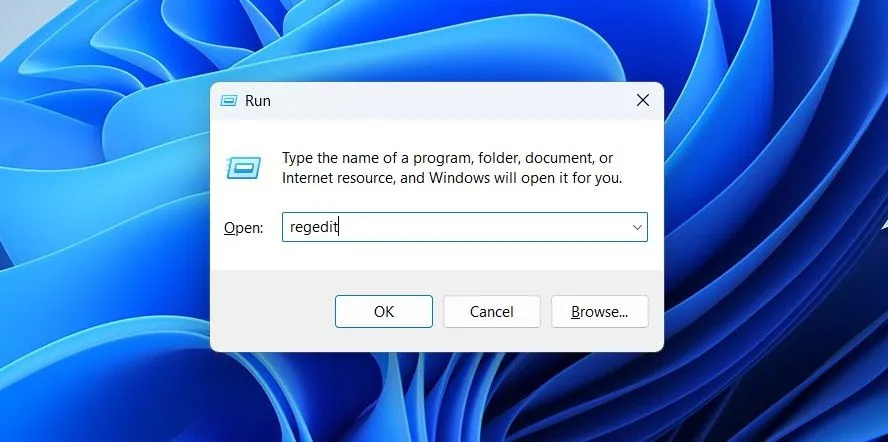 Lệnh "regedit" được nhập vào hộp thoại Run để mở Registry Editor trên Windows 11.
Lệnh "regedit" được nhập vào hộp thoại Run để mở Registry Editor trên Windows 11.
Thu Nhỏ Cửa Sổ Bằng Cách Lắc Chuột (Aero Shake)
Nếu bạn là người dùng Microsoft từ thời Windows 7, hẳn bạn đã quen thuộc với tính năng Aero Shake. Khi tính năng này được bật, bạn có thể thu nhỏ tất cả các ứng dụng đang chạy nền chỉ bằng cách nhấp chuột trái vào thanh tiêu đề của ứng dụng bạn muốn giữ lại và lắc chuột. Trong Windows 11, Microsoft đã đổi tên tính năng này thành Title Bar Window Shake. Để bật nó, hãy điều hướng đến ứng dụng Cài đặt (Settings) > Hệ thống (System) > Đa nhiệm (Multitasking). Sau đó, bật công tắc “Lắc cửa sổ thanh tiêu đề” (Title Bar Window Shake).
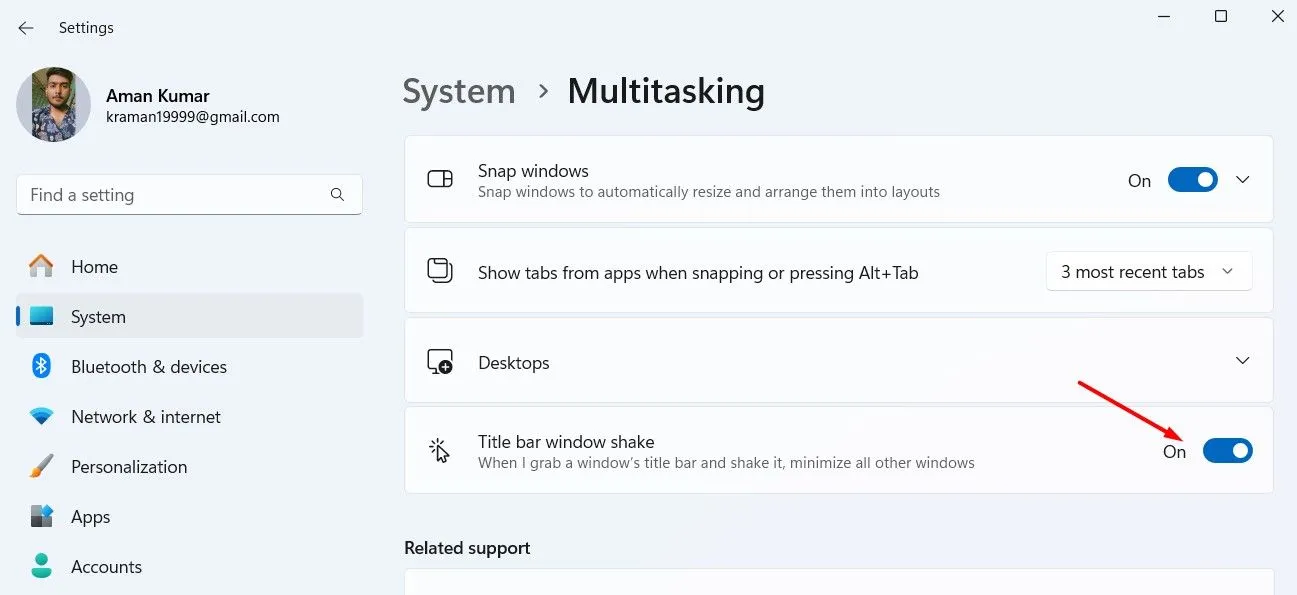 Nút bật/tắt tính năng "Title Bar Window Shake" trong cài đặt Đa nhiệm của Windows 11.
Nút bật/tắt tính năng "Title Bar Window Shake" trong cài đặt Đa nhiệm của Windows 11.
Tính năng này đặc biệt hữu ích khi màn hình của bạn tràn ngập các cửa sổ và bạn muốn nhanh chóng tập trung vào một ứng dụng cụ thể.
Tính Năng OCR Tích Hợp Sẵn
Trước đây, nếu bạn cần trích xuất văn bản từ một hình ảnh, bạn thường phải cài đặt một ứng dụng của bên thứ ba. Nhưng giờ đây, tính năng OCR (Nhận dạng ký tự quang học) đã được tích hợp sẵn vào công cụ Snipping Tool của Windows 11. Điều duy nhất bạn cần đảm bảo là đang sử dụng Snipping Tool phiên bản 11.2308.33.0 trở lên. Bạn có thể cập nhật ứng dụng nếu cần bằng cách truy cập Microsoft Store, đảm bảo rằng bạn luôn có phiên bản mới nhất với các tính năng hữu ích này.
Với tính năng OCR tích hợp, việc sao chép văn bản từ ảnh chụp màn hình hoặc bất kỳ hình ảnh nào trở nên dễ dàng và nhanh chóng hơn bao giờ hết, giúp bạn tiết kiệm thời gian và công sức đáng kể.
Thêm Viền Cho Ảnh Chụp Màn Hình
Khi bạn cần tải lên nhiều ảnh chụp màn hình cạnh nhau, việc thêm viền cho mỗi ảnh sẽ giúp người xem dễ dàng phân biệt giữa các ảnh. May mắn thay, bạn không cần cài đặt bất kỳ ứng dụng bên thứ ba nào để làm điều này. Thay vào đó, bạn có thể sử dụng công cụ Snipping Tool quen thuộc.
Để thực hiện, hãy mở Snipping Tool, nhấp vào biểu tượng ba chấm ở góc trên cùng bên phải và chọn Cài đặt (Settings). Sau đó, bật công tắc “Thêm viền vào mỗi ảnh chụp màn hình” (Add Border to Each Screenshot). Bạn cũng có thể nhấp vào biểu tượng mũi tên thả xuống để chọn màu viền và độ dày của viền theo ý muốn, giúp các ảnh chụp màn hình của bạn trông chuyên nghiệp và rõ ràng hơn.
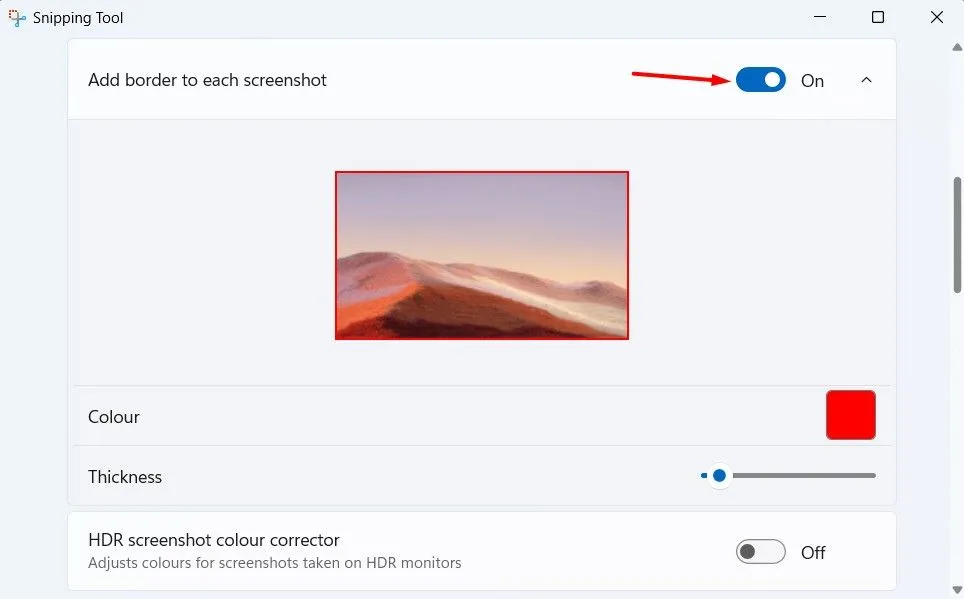 Tùy chọn "Thêm viền vào mỗi ảnh chụp màn hình" trong cài đặt của Snipping Tool trên Windows 11.
Tùy chọn "Thêm viền vào mỗi ảnh chụp màn hình" trong cài đặt của Snipping Tool trên Windows 11.
Cuộn Cửa Sổ Không Hoạt Động Khi Di Chuột Qua
Nếu bạn đang sử dụng màn hình kích thước lớn, việc bật tính năng cuộn cửa sổ không hoạt động trên Windows 11 là điều cần thiết. Tính năng này cho phép bạn cuộn lên xuống một cửa sổ không hoạt động (tức là không phải cửa sổ đang được chọn) bằng con lăn chuột của bạn. Bởi vì tính năng này cho phép bạn kiểm soát nhiều cửa sổ cùng lúc, bạn có thể mở một trang web trên Chrome ở một bên màn hình và một ứng dụng ghi chú ở bên kia. Giờ đây, trong khi bạn đang gõ văn bản trong ứng dụng ghi chú, bạn vẫn có thể cuộn qua trang web để thu thập thông tin mà không cần phải chuyển đổi cửa sổ.
Tính năng này cũng là yếu tố cho phép bạn điều khiển âm lượng hệ thống bằng con lăn chuột, như đã đề cập ở phần đầu. Để bật tính năng hữu ích này, bạn chỉ cần bật công tắc “Cuộn cửa sổ không hoạt động khi di chuột qua” (Scroll Inactive Windows When Hovering Over Them) trong phần cài đặt chuột.
Cấu Hình Nơi PC Tìm Kiếm Tệp Nhanh Chóng
Windows 11 cung cấp hai tùy chọn lập chỉ mục tìm kiếm: cổ điển (classic) và nâng cao (enhanced). Mặc định, Windows được cấu hình ở chế độ cổ điển, cho phép máy tính của bạn chỉ tìm kiếm các mục trong các thư mục Desktop, Documents, Pictures và Music. Tuy nhiên, nếu bạn có thói quen lưu trữ tệp ở nhiều vị trí khác nhau trên thiết bị, bạn nên chọn tùy chọn lập chỉ mục tìm kiếm nâng cao.
Chế độ “Nâng cao” sẽ cho phép máy tính của bạn tìm kiếm các mục trên toàn bộ hệ thống. Để cấu hình tùy chọn lập chỉ mục tìm kiếm trong Windows 11, hãy điều hướng đến Cài đặt (Settings) > Quyền riêng tư & Bảo mật (Privacy & Security) > Tìm kiếm Windows (Searching Windows). Sau đó, chọn “Nâng cao” (Enhanced). Việc này sẽ giúp bạn tìm kiếm mọi tệp tin một cách nhanh chóng, bất kể chúng được lưu trữ ở đâu trên máy tính.
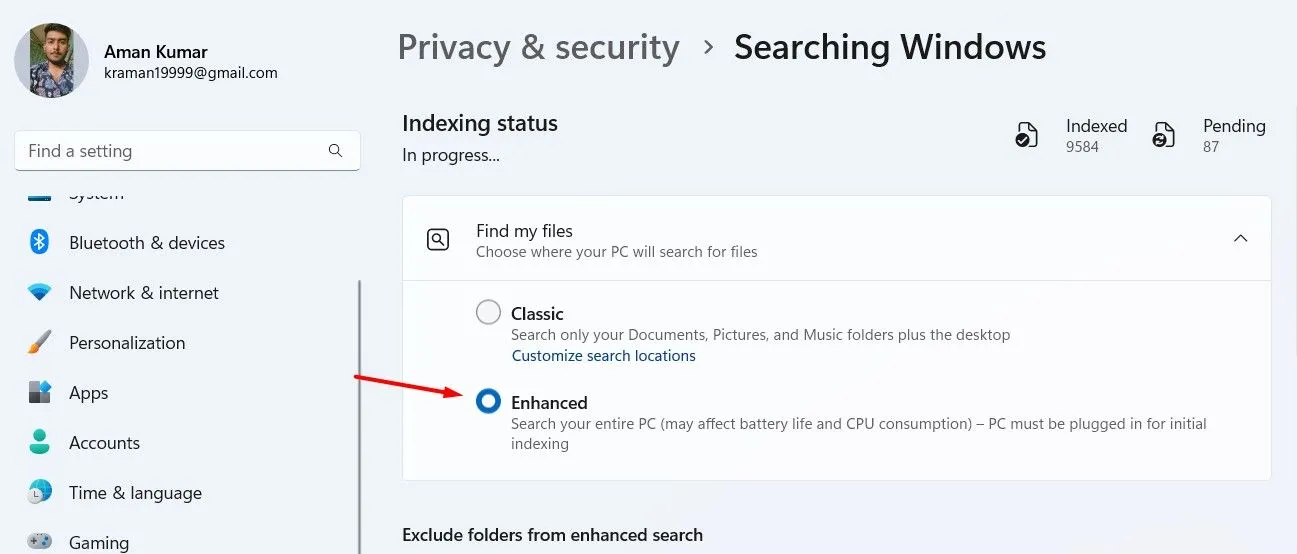 Tùy chọn "Nâng cao" trong cài đặt Tìm kiếm Windows, cho phép tìm kiếm toàn bộ máy tính.
Tùy chọn "Nâng cao" trong cài đặt Tìm kiếm Windows, cho phép tìm kiếm toàn bộ máy tính.
Tăng Cường Thoải Mái Bằng Cách Chặn Ánh Sáng Xanh
Giống như hầu hết các điện thoại thông minh, Windows 11 cũng đi kèm với tính năng ánh sáng ban đêm (Night Light) giúp chặn ánh sáng xanh. Mặc dù tính năng này có thể không giúp giảm mỏi mắt hoàn toàn, nhưng tông màu màn hình ấm hơn chắc chắn sẽ thoải mái hơn khi nhìn so với ánh sáng trắng bình thường trên màn hình, đặc biệt là vào buổi tối. Bạn có thể bật tính năng ánh sáng xanh này bằng cách điều hướng đến Cài đặt (Settings) > Hệ thống (System) > Màn hình (Display), và sau đó bật công tắc “Ánh sáng ban đêm” (Night Light).
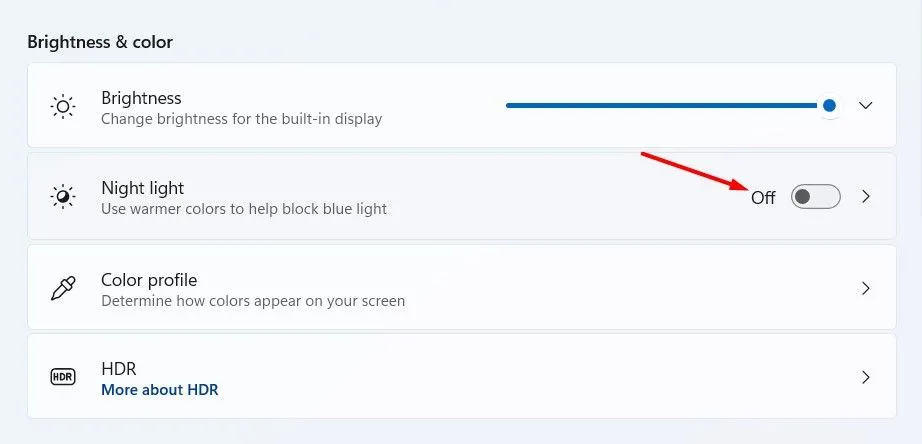 Nút bật/tắt tính năng "Ánh sáng ban đêm" (Night Light) trong cài đặt Màn hình của Windows 11.
Nút bật/tắt tính năng "Ánh sáng ban đêm" (Night Light) trong cài đặt Màn hình của Windows 11.
Giải Các Phép Toán Cơ Bản Trực Tiếp Trong Start Menu
Ngoài việc sử dụng Start Menu của Windows để tìm kiếm các ứng dụng khác nhau đã cài đặt trên máy tính, bạn còn có thể dùng nó để giải quyết các bài toán cơ bản. Ví dụ, nếu bạn muốn biết tích của 678 và 91, chỉ cần truy cập Start Menu và gõ 678 x 91. Ở bảng điều khiển bên phải của Start Menu, bạn sẽ thấy ngay kết quả của phép tính.
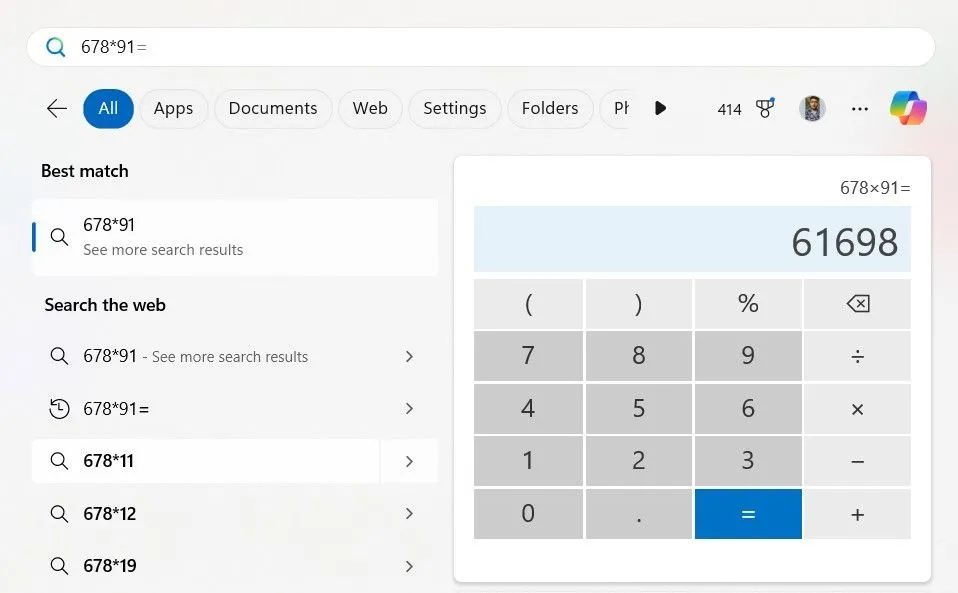 Kết quả phép tính được hiển thị trực tiếp trong Start Menu của Windows 11.
Kết quả phép tính được hiển thị trực tiếp trong Start Menu của Windows 11.
Đây là một thủ thuật nhỏ nhưng cực kỳ tiện lợi cho những lúc bạn cần tính toán nhanh mà không muốn mở ứng dụng máy tính.
Không Cần Cài Đặt Công Cụ Kiểm Tra Chính Tả Bên Thứ Ba
Có nhiều công cụ kiểm tra chính tả trực tuyến mà bạn có thể cài đặt để nhanh chóng phát hiện lỗi chính tả trong tài liệu văn bản của mình. Nhưng nếu bạn không muốn đầu tư vào một công cụ của bên thứ ba, bạn có thể sử dụng trình kiểm tra chính tả tích hợp sẵn của Windows 11.
Để bật trình kiểm tra chính tả của Windows 11, hãy mở ứng dụng Cài đặt (Settings) và điều hướng đến Thời gian & Ngôn ngữ (Time & Language) > Nhập liệu (Typing). Sau đó, bật công tắc “Đánh dấu từ bị sai chính tả” (Highlight Misspelled Words). Bạn cũng nên bật công tắc “Tự động sửa lỗi chính tả” (Autocorrect Misspelled Words) nếu muốn Windows tự động sửa lỗi chính tả cho bạn.
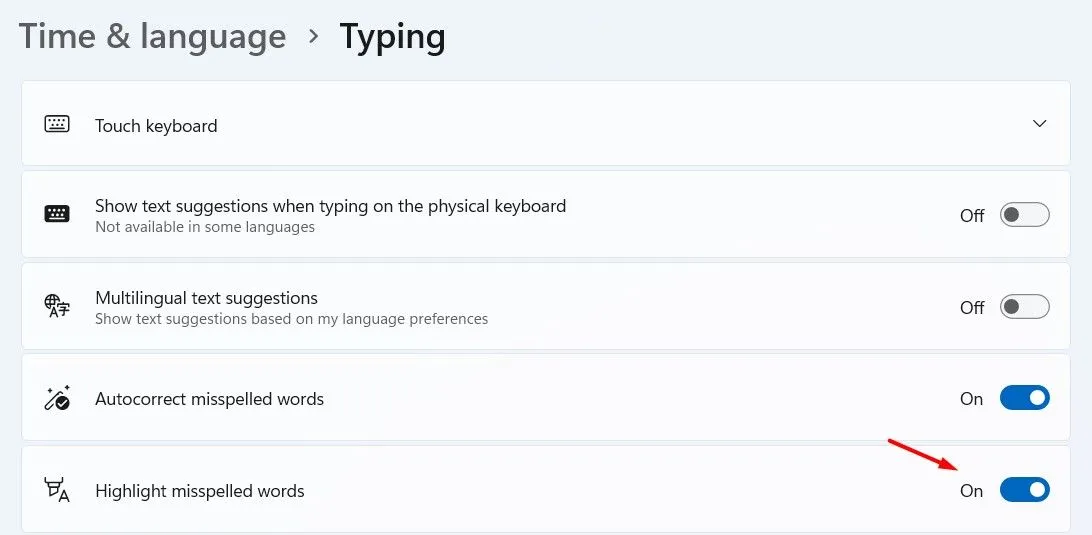 Nút bật/tắt tính năng "Đánh dấu từ bị sai chính tả" trong cài đặt Nhập liệu của Windows 11.
Nút bật/tắt tính năng "Đánh dấu từ bị sai chính tả" trong cài đặt Nhập liệu của Windows 11.
Tính năng này giúp bạn viết văn bản chính xác hơn, chuyên nghiệp hơn mà không cần phụ thuộc vào phần mềm bổ sung.
Kết luận
Windows 11 đầy rẫy những bất ngờ – càng khám phá, bạn càng phát hiện ra nhiều tính năng thú vị. Điều tuyệt vời nhất là Microsoft liên tục phát hành các bản cập nhật mới cho Windows, và hầu như mọi bản cập nhật đều mang đến những tính năng mới mẻ. Điều đó có nghĩa là bạn có một nguồn cung cấp vô tận các tính năng để khám phá và thử nghiệm. Hãy tiếp tục sử dụng Windows 11 và tận dụng tối đa những gì nó mang lại để nâng cao năng suất và trải nghiệm của bạn.
Chúng tôi hy vọng bài viết này đã cung cấp cho bạn những thông tin hữu ích về các tính năng ẩn của Windows 11. Nếu bạn có bất kỳ thủ thuật hay mẹo nào khác muốn chia sẻ, đừng ngần ngại để lại bình luận bên dưới. Hãy tiếp tục theo dõi tonghopthuthuat.com để không bỏ lỡ những bài viết công nghệ chuyên sâu và cập nhật mới nhất!


